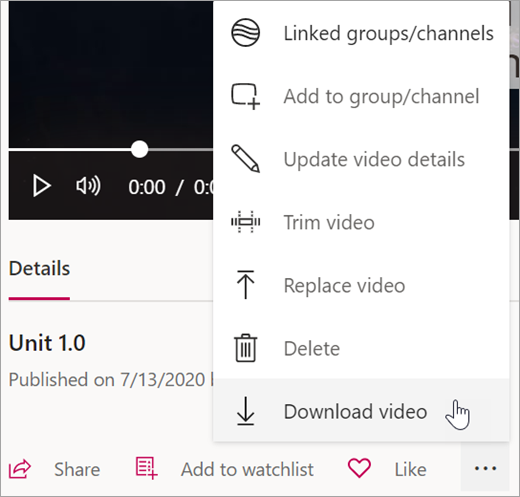Microsoft Stream 中的观看设置
使用自动生成的脚本和不同的播放速度等运行 Stream,让你和学生取得最佳学习效果。
提示: 让所有学习者了解流视频中 可访问性的最佳做法。
启用自动视频脚本
使用自动语音识别技术,Stream 可以创建视频的自动字幕文件和脚本,你和学生可以更轻松地跟随重要内容。
注意: 自动生成的字幕文件和脚本目前支持英语、中文、法语、德语、意大利语、日语、葡萄牙语和西班牙语。
-
上传视频时,请选择视频语言。
-
在“选项”之下,选中“自动生成字幕文件”复选框。
-
流将自动开始生成字幕和脚本。 此过程需要一些时间,可能长达视频时长的两倍。
-
完成之后,可以看见脚本并直接在视频上启用隐藏式字幕。
提示:
-
使用搜索功能以查找脚本中的特定内容。
-
使用与每个字幕关联的时间戳跟踪讨论。
-
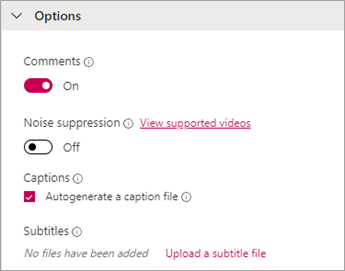
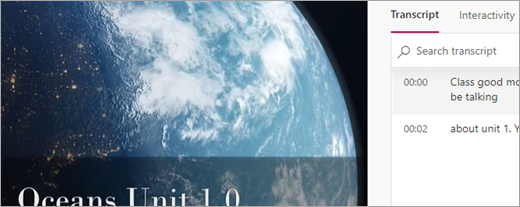
将 Stream 与屏幕阅读器一起使用
探索如何使用 键盘和屏幕阅读器 浏览 Stream、查找和播放视频、以及完成其他与视频内容有关的基本任务。

调整播放速度
流视频提供 6 种不同的播放速度,因此你和学生及同事可以按你设定的速度听课。
-
在视频上,选择“设置”>“播放速度”。
-
选择所需播放速度。
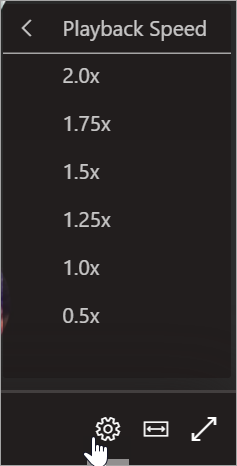
在剧场模式中观看
使用剧场模式展开流视频并减小干扰。
-
在视频上,选择“剧场模式”。
-
视频将展开,并隐藏视图中页面上的其他内容。
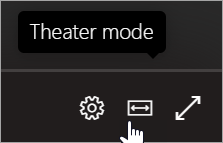
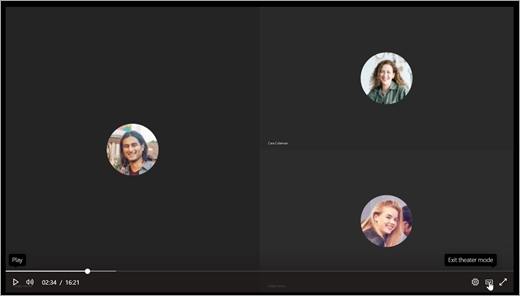
下载视频以脱机使用
如果你和学生确定可以在没有 internet 连接的情况下访问视频内容,可以将其从 Stream 下载到设备上。
-
找到希望下载的视频,然后选择“更多操作”

-
选择“下载视频”。